Comment créer un jeu de mise en péril sur PowerPoint?
Voulez-vous faire un jeu en danger en utilisant PowerPoint? Faire votre propre jeu en danger sur PowerPoint peut être un moyen amusant et éducatif d'engager votre famille, vos amis ou vos étudiants. En utilisant PowerPoint, vous pouvez créer un jeu en danger avec des catégories, des questions et des réponses en un seul endroit. Ce guide vous fournira des instructions étape par étape sur la façon de créer un jeu de mise en péril sur PowerPoint. Alors, préparez-vous à apprendre à faire votre propre jeu de mise en péril!
- Ouvrez PowerPoint et choisissez le modèle «vide».
- Créez une nouvelle diapositive pour chaque question. Assurez-vous d'inclure la question, la réponse et toutes les valeurs de point supplémentaires.
- Vous pouvez également ajouter des images, des effets sonores ou de la musique pour rendre votre jeu plus excitant.
- Reliez chaque diapositive de question au plateau de jeu principal avec des hyperliens.
- Créez une nouvelle diapositive pour le plateau de jeu et ajoutez un hyperlien à chaque diapositive de question.
- Assurez-vous d'ajouter une minuterie au plateau de jeu afin que les joueurs puissent garder une trace de leur temps.
- Une fois que vous avez terminé, enregistrez la présentation PowerPoint et vous êtes prêt à jouer!
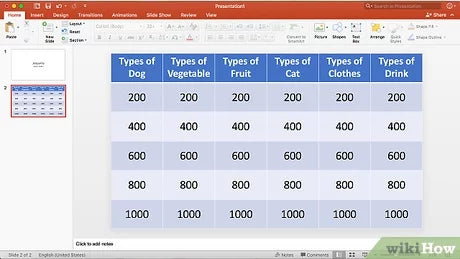
Création d'un jeu en danger sur Microsoft PowerPoint
Créer un jeu en danger sur Microsoft PowerPoint est une façon facile et amusante d'engager et d'éduquer le public. Avec les fonctionnalités supplémentaires de Microsoft PowerPoint, les utilisateurs peuvent rendre leur jeu plus interactif et visuellement attrayant. Avec quelques étapes simples, vous pouvez créer votre propre jeu Jeopardy sur PowerPoint.
Étape 1: Préparez les bases
La première étape pour créer un jeu Jeopardy sur PowerPoint est de préparer les bases. Cela comprend la création du plateau de jeu, la mise en place des catégories et la rédaction des questions et réponses. Commencez par créer une nouvelle diapositive PowerPoint et ajoutant le logo Jeopardy. Ensuite, créez les catégories et ajoutez les questions et réponses. Pour rendre le jeu plus interactif, ajoutez des images ou des effets sonores à chaque question.
Étape 2: Ajouter les mécanismes de jeu
La deuxième étape pour créer un jeu Jeopardy sur PowerPoint est d'ajouter les mécanismes de jeu. Cela comprend l'ajout de la minuterie, le score et les questions de liaison à leurs réponses. Commencez par ajouter une minuterie pour maintenir le jeu en marche. Cela peut être fait en ajoutant une animation à la diapositive PowerPoint. Ensuite, ajoutez le score pour garder une trace des progrès des joueurs. Enfin, liez chaque question à sa réponse en ajoutant des hyperliens.
Étape 3: Configurez les touches finales
La troisième et dernière étape pour créer un jeu Jeopardy sur PowerPoint est de configurer les touches finales. Cela comprend l'ajout d'instructions et d'indices, ainsi que de rendre le jeu interactif. Commencez par ajouter des instructions et des indices pour faciliter le jeu pour les joueurs. Ensuite, rendez le jeu plus interactif en ajoutant des animations, des effets sonores et d'autres fonctionnalités. Cela rendra le jeu plus excitant et engageant pour les joueurs.
Étape 4: Testez le jeu
La quatrième étape pour créer un jeu Jeopardy sur PowerPoint est de tester le jeu. Cela comprend tester les mécanismes de jeu et s'assurer que le jeu fonctionne correctement. Commencez par jouer au jeu avec quelques amis ou membres de la famille. Cela vous aidera à tester les mécanismes de jeu et à vous assurer que le jeu est facile à comprendre. Ensuite, demandez les commentaires des joueurs et effectuez des ajustements au besoin.
Étape 5: Finaliser le jeu
La cinquième et dernière étape pour créer un jeu de mise en péril sur PowerPoint est de finaliser le jeu. Cela comprend s'assurer que tout fonctionne correctement et ajouter des changements de dernière minute. Commencez par jouer à nouveau le jeu et assurez-vous que toutes les animations, effets sonores et autres fonctionnalités fonctionnent correctement. Ensuite, effectuez des changements de dernière minute au besoin. Une fois que tout est finalisé, le jeu est prêt à être joué.
Peu de questions fréquemment posées
Qu'est-ce que Jeopardy?
Jeopardy est une émission de télévision américaine créée par Merv Griffin. Il présente un concours de quiz dans lequel les candidats sont présentés avec des indices de connaissances généraux sous la forme de réponses, et doivent formuler leurs réponses sous la forme de questions.
Quelles sont les étapes pour créer un jeu Jeopardy sur PowerPoint?
1. Décidez du sujet de votre jeu Jeopardy et créez six catégories.
2. Créez un plateau de jeu dans PowerPoint. Cela peut inclure une image d'arrière-plan et des titres de chacune des catégories.
3. Créez une diapositive de question pour chacune des catégories. Cette diapositive doit inclure le montant du point et la question.
4. Créez une diapositive de réponse correspondante pour chaque question.
5. Créez une diapositive de question et de réponse finale de danger.
6. Ajoutez une minuterie pour chaque question et un moyen pour les candidats de bourdonner.
Comment créer le plateau de jeu?
Pour créer le plateau de jeu, commencez par créer une nouvelle présentation PowerPoint et ajouter une image d'arrière-plan. Ensuite, ajoutez les catégories et les montants du point au bas de la diapositive. Enfin, ajoutez un titre à chaque catégorie. Cela peut être fait en utilisant des formes telles que des rectangles et des zones de texte.
Comment créer une diapositive de questions?
Pour créer une diapositive de question, commencez par ajouter le montant du point à la diapositive. Ensuite, ajoutez la question à la diapositive. Cela peut être fait en utilisant des formes telles que des rectangles et des zones de texte. Enfin, ajoutez une transition entre le plateau de jeu et la diapositive de questions.
Comment créer une diapositive de réponse?
Pour créer une diapositive de réponse, commencez par ajouter le montant du point à la diapositive. Ensuite, ajoutez la réponse à la diapositive. Cela peut être fait en utilisant des formes telles que des rectangles et des zones de texte. Enfin, ajoutez une transition entre les diapositives de questions et réponses.
Comment ajouter une minuterie?
Pour ajouter une minuterie, commencez par ajouter un graphique de minuterie à la présentation PowerPoint. Cela peut être fait en utilisant des formes telles que des rectangles et des zones de texte. Ensuite, ajoutez une transition entre le plateau de jeu et la diapositive de la minuterie. Enfin, définissez la minuterie sur la limite de temps souhaitée.
Comment ajouter un moyen pour les concurrents de bourdonner?
Pour ajouter un moyen pour les candidats à Buzz, commencez par ajouter un graphique du buzzer à la présentation PowerPoint. Cela peut être fait en utilisant des formes telles que des rectangles et des zones de texte. Ensuite, ajoutez une transition entre le plateau de jeu et la diapositive du buzzer. Enfin, ajoutez un bouton à la diapositive du buzzer dans laquelle les joueurs peuvent appuyer pour bourdonner.
Comment faire un jeu en danger dans PowerPoint
Créer un jeu en danger sur PowerPoint est une façon facile et amusante d'engager les étudiants dans le matériel de la matière. Avec quelques étapes simples et une pensée créative, vous pouvez créer un jeu interactif et divertissant que vos élèves seront sûrs de profiter. En tirant parti des fonctionnalités offertes par PowerPoint, vous pouvez créer un jeu en danger en quelques clics de la souris. Alors n'hésitez pas à essayer et à créer un jeu divertissant et éducatif pour vos élèves.




















